Kui teie andmetes märgatakse mustreid, täidab kiirtäitmisfunktsioon lahtrid andmetega automaatselt. Selle kasutamiseks lugege teemat Kiirtäitmise kasutamine. Kui aga kasutate seadmes Windows, peate võib-olla selle funktsiooni enne kasutamist lubama.
-
Valige Fail > Suvandid.
-
Klõpsake vasakpoolsel paanil nuppu Täpsemalt ja veenduge, et ruut Automaatselt kiirtäitmine oleks märgitud.
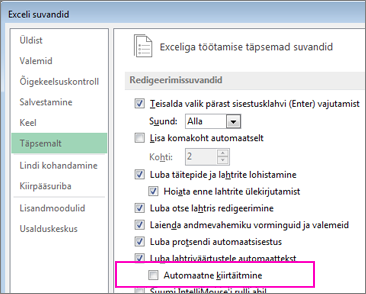
-
Klõpsake nuppu OK.
-
Sulgege ja taaskäivitage Excel.
Kiirtäitmise käivitamine käsitsi
Kui teate, et kiirtäitmine on lubatud, kuid ei tööta, saate selle käsitsi käivitada, klõpsates nuppu Andmed > Kiirtäitmine või > Kiirtäitmine. Samuti saate klaviatuuril vajutada klahvikombinatsiooni Ctrl+E.
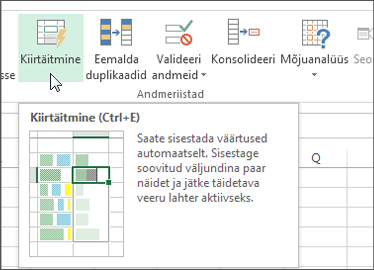
Kas vajate rohkem abi?
Kui teil on küsimusi, saate need esitada Exceli tehnikakogukonnafoorumis, kus teile vastavad asjatundjad, või teistele kasutajatele kogukonnafoorumis.










